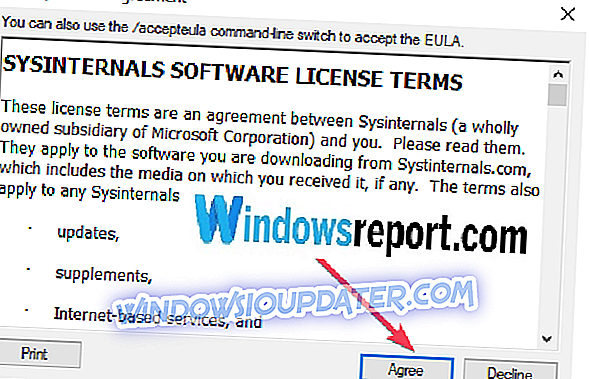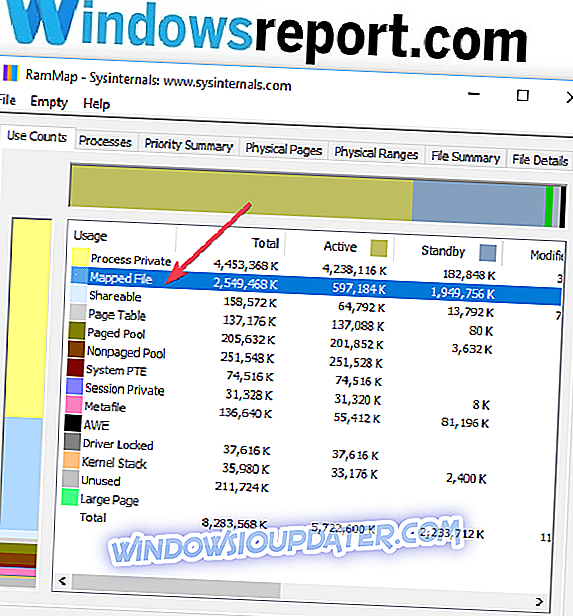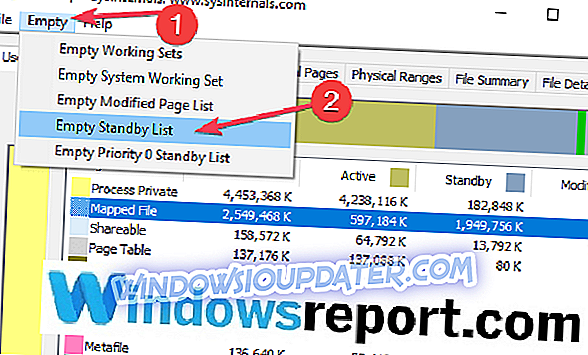Δεδομένης της πληθώρας των λειτουργιών που εκτελούνται από έναν υπολογιστή, κάθε χρήστης θα επιθυμούσε να απολαμβάνει την καλύτερη και ταχύτερη απόδοση ανά πάσα στιγμή. Παρ 'όλα αυτά, ορισμένοι χρήστες έχουν αναφέρει ορισμένες επιβραδύνσεις κατά τη χρήση των Windows 10.
Μπορούν να υπάρχουν πολλοί λόγοι για μια επιβράδυνση του υπολογιστή. Μία από τις πιο κοινές αιτίες σχετίζεται με την μνήμη αναμονής . Αυτό το πρόβλημα συνδέεται με τη μνήμη RAM του υπολογιστή σας.
Αυτό το άρθρο εξετάζει το πρόβλημα και στοχεύει να σας δώσει μερικές εύκολες λύσεις για αυτά τα συγκεκριμένα θέματα.
Τι είναι η μνήμη αναμονής;
Η μνήμη αναμονής είναι ένας ειδικός τύπος διαχείρισης μνήμης τυχαίας προσπέλασης (RAM) στα Windows 10 που συχνά προκαλεί επιβράδυνση του υπολογιστή, ειδικά εκδόσεις 64bit. Αυτό οφείλεται συχνά σε σφάλματα που επηρεάζουν το λειτουργικό σύστημα.
Τα προγράμματα και οι υπηρεσίες που εκτελούνται στα Windows 10 χρησιμοποιούν μέρος της μνήμης RAM ως κρυφή μνήμη. Αυτό σημαίνει ότι γράφουν μια σειρά από πληροφορίες που χρησιμοποιούνται συχνά σε αυτήν την περιοχή μνήμης. Η κρυφή μνήμη, μετά την εκτέλεση προγραμμάτων ή υπηρεσιών, θα πρέπει να απελευθερωθεί και να διατεθεί, αλλά αυτό δεν συμβαίνει πάντα.
Στην πραγματικότητα, όταν εμφανιστεί το σφάλμα, τα δεδομένα που περιέχονται στη μνήμη προσωρινής μνήμης, αντί να διαγράφονται, βρίσκονται σε μόνιμη κατάσταση αναμονής, καθιστώντας ανενεργή μνήμη ή μνήμη RAM σε κατάσταση αναμονής.
Αυτό το φαινόμενο, το οποίο μερικές φορές μπορεί να καταλήξει να απορροφήσει σχεδόν όλη την ελεύθερη μνήμη, αναγκάζει τις διαδικασίες που εκτελούνται στον υπολογιστή σας να επιβραδύνουν. Αυτό συμβαίνει επειδή τα Windows υποχρεώνονται να χρησιμοποιούν το αρχείο σελιδοποίησης στη μονάδα σκληρού δίσκου. Αυτό είναι κάτι που πρέπει να αποφύγετε, ειδικά με έναν υπολογιστή εξοπλισμένο με δίσκο SSD.
Αυτό μπορεί να είναι ένα ενοχλητικό σφάλμα ειδικά για ανθρώπους που δουλεύουν σε φορητούς υπολογιστές ή παίκτες που χρειάζονται πολύ ελεύθερη μνήμη RAM για να απολαύσουν τα παιχνίδια τους.
Πότε συμβαίνουν συνήθως προβλήματα μνήμης αναμονής;
Εάν εκτελείται ενημέρωση των Windows 10, τα παιχνίδια ή άλλα προγράμματα που χρησιμοποιούνται ενδέχεται να αρχίσουν να τραυλίζουν. Μπορεί επίσης να λαμβάνεται μήνυμα όπως " σφάλμα μνήμης " ή " το πρόγραμμα δεν μπορεί να διαθέσει την απαραίτητη μνήμη RAM ".
Τι πρέπει να κάνετε αν η μνήμη αναμονής είναι χαμηλή στον υπολογιστή;
Μπορείτε να επαναφέρετε το σύστημα σας στην κανονική του ταχύτητα ακολουθώντας τα βήματα που αναφέρονται παρακάτω.
Πώς να ελέγξετε αν πρόκειται για πρόβλημα μνήμης αναμονής;
Βήμα 1 - Πατήστε συγχρόνως τα πλήκτρα CTRL + SHIFT + ESC για να ενεργοποιήσετε τον πίνακα διαχείρισης εργασιών. Ή, εάν προτιμάτε, κάντε δεξί κλικ σε ένα άδειο μέρος της γραμμής εργασιών και επιλέξτε Task Manager.
Βήμα 2 - Κάντε κλικ στην καρτέλα Επιδόσεις και κάντε κλικ παρακάτω στο Open Resource Monitor .

Τώρα μπορείτε να δείτε στον πίνακα μια αναπαράσταση της μνήμης RAM. Το πράσινο χρώμα είναι η μνήμη RAM που χρησιμοποιείται, η μπλε ανοιχτή είναι η ελεύθερη μνήμη και αυτή με μπλε χρώμα είναι η μνήμη αναμονής. Εάν το τελευταίο είναι γεμάτο, τότε ο υπολογιστής σας επιβραδύνεται λόγω της μνήμης αναμονής.

Τώρα μπορείτε να περάσετε από τη φάση ανάλυσης σε δράση. Υπάρχουν δύο χρήσιμα προγράμματα για την επίλυση αυτού του προβλήματος RAMMap και EmptyStandbyList, που περιγράφονται στη Λύση 1 και στη Λύση 2, αντίστοιχα.
Το πρώτο είναι πιο χρήσιμο αν το σφάλμα σπάνια σας ενοχλεί. Αν και το σφάλμα στην μνήμη αναμονής είναι συνηθισμένο, τότε το δεύτερο πρόγραμμα προσφέρει μια πιο ακριβή λύση.
Λύση 1: Εγκατάσταση του RAMMap
- Πηγαίνετε στον επίσημο ιστότοπο της Microsoft και στο iInstall RAMMap, το οποίο είναι ένα βοηθητικό πρόγραμμα που έχει αναπτυχθεί από την Microsoft.
- Αποθηκεύστε το πρόγραμμα και αποσυνδέστε το αρχείο
- Εκτελέστε το πρόγραμμα
- Στην περιοχή όρων άδειας χρήσης χρήστη, κάντε κλικ στην επιλογή I Agree
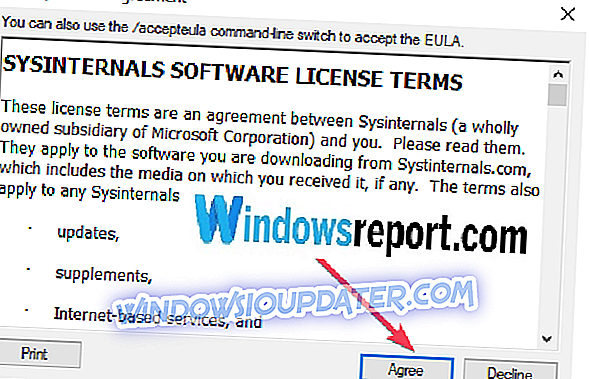
- Ο πίνακας RAMMap είναι τώρα ανοικτός και έχετε μια λεπτομερή γραφική αναπαράσταση της κατάστασης χρήσης RAM.
- Κάντε κλικ στην καρτέλα Χρήση μετρήσεων και, στη συνέχεια, κάντε κλικ στη στήλη Σύνολο . Εκεί μπορείτε να δείτε την κατηγορία Αρχειοθετημένο αρχείο, το οποίο είναι τα αρχεία μνήμης προσωρινής μνήμης τόσο ενεργά όσο και σε κατάσταση αναμονής.
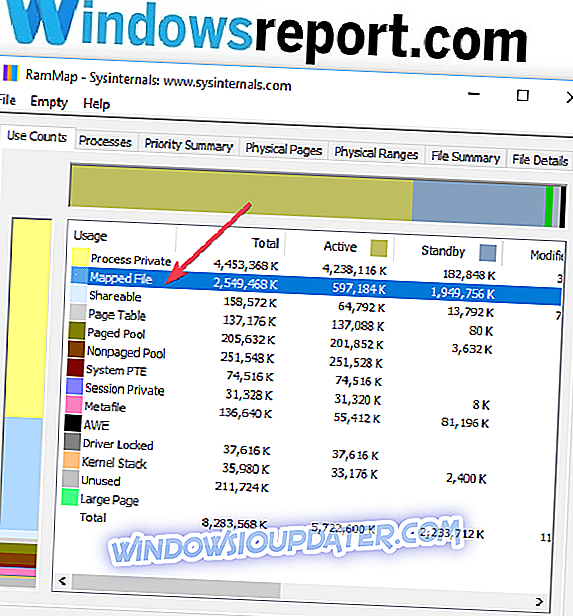
- Κάντε κλικ στην επιλογή Empty (Απενεργοποίηση) στη γραμμή μενού και επιλέξτε Empty List (Απενεργοποίηση) για να απελευθερώσετε την μνήμη αναμονής.
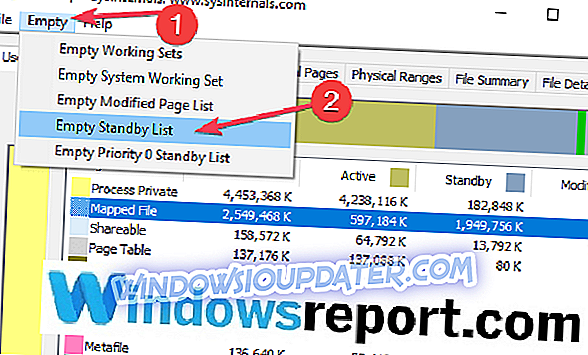
- Κάντε κλικ στο Αρχείο και επιλέξτε Ανανέωση για να ενημερώσετε τον πίνακα, για να δείτε πώς το πρόγραμμα έχει μειώσει την εφεδρική μνήμη και ότι έχει αυξηθεί το μη χρησιμοποιούμενο.
Λύση 2: Κατεβάστε EmptyStandbyList
- Κάντε λήψη του EmptyStandbyList και αποθηκεύστε το σε οποιοδήποτε φάκελο. Αυτή είναι στην πραγματικότητα μια γραμμή εντολών που αδειάζει τις λίστες αναμονής.
- Κάντε δεξί κλικ στο ποντίκι, μεταβείτε στις Ιδιότητες και επιλέξτε Εκτέλεση ως διαχειριστής με συμβατότητα
- Ανοίξτε το Χρονοδιάγραμμα εργασιών και Δημιουργήστε την εργασία στα δεξιά
- Δώστε ένα όνομα στην καρτέλα Γενικά .
- Μεταβείτε στις επιλογές ασφαλείας και κάντε κλικ στην επιλογή Αλλαγή χρήστη ή ομάδας
- Μεταβείτε στην επιλογή Προχωρημένους, κάντε κλικ στο Εύρεση τώρα και επιλέξτε Σύστημα, ώστε να εκτελείται σιωπηλά στο παρασκήνιο
- Επιλέξτε Εκτέλεση με τα υψηλότερα προνόμια και Κρυφό
- Κάντε κλικ στην καρτέλα "Τρισδιάστατα", μεταβείτε στο "Νέα" και κάντε κλικ στην επιλογή "Ένα πρόγραμμα" και "Ένας χρόνος"
- Ρυθμίστε την εργασία κάθε 5 λεπτά και επιλέξτε τη διάρκεια για Απεριόριστα
- Μεταβείτε στην καρτέλα "Δράση"
- Ξεκινήστε ένα πρόγραμμα και κάντε κλικ στο αρχείο EmptyStandbyList.exe. Με τον τρόπο αυτό η μνήμη αναμονής θα διαγραφεί κάθε 5 λεπτά μέχρι να αλλάξετε ξανά τις ρυθμίσεις.
Παρόλο που το RAM MAP και το EmptyStandbyList είναι αποτελεσματικά εργαλεία, καλό θα ήταν να αναζητήσετε την πραγματική πηγή του προβλήματος για να ενημερώσετε το συγκεκριμένο λογισμικό. Το πρόβλημα μπορεί να προκληθεί από ένα συγκεκριμένο λογισμικό ή κακόβουλο λογισμικό το οποίο, αν εντοπιστεί, μπορεί να αποκλειστεί από τις συνήθεις σαρώσεις.
Το πρόβλημα λύθηκε
Το σφάλμα μνήμης αναμονής στα Windows 10 μπορεί να προκαλέσει ενοχλητικά προβλήματα και να επιβραδύνει τον υπολογιστή σας. Παρόλα αυτά, το RAM MAP και το EmptyStandbyList μπορούν να λύσουν αποτελεσματικά το πρόβλημα.
Μιλώντας για θέματα μνήμης, εάν το πρόβλημα επιμένει, μπορείτε να χρησιμοποιήσετε τους παρακάτω οδηγούς αντιμετώπισης προβλημάτων:
- Τα Windows 10 Virtual Memory είναι πολύ χαμηλά [Fix]
- SOLVED: Γιατί ο υπολογιστής μου αντιγράφει αρχεία τόσο αργά;
- Πώς να λύσετε διαρροές μνήμης στα Windows 10
Χρησιμοποιήστε τα παρακάτω σχόλια για να μας ενημερώσετε αν κατορθώσατε να διορθώσετε αυτό το πρόβλημα μετά τη χρήση αυτού του οδηγού.